Gtricks
On 12月 17, 2021 by admin共有 Google ドキュメントを編集する場合、他の共同作業者は簡単にあなたのプロフィール アイコンにマウスを合わせて、あなたの名前と Google プラス プロフィールにアクセスすることさえ可能です。 これは、公開ドキュメントを編集している場合、非常に問題となる可能性があり、誰でもあなたが誰であるかを見ることができ、同様にあなたに連絡することができます。 この記事では、Google ドキュメントを匿名で編集し、匿名でドキュメントを共有する方法を紹介します。
Edit Google Docs anonymously
最初に、Google ドキュメントを匿名で編集する方法を説明します。 Google は、あなたの Google アカウント情報を使用してあなたを認識し、上部の編集者リストにあなたのプロフィール アイコンを表示します。 この情報を非表示にするオプションは組み込まれていませんが、Google アカウントからログアウトすると、Google はあなたのプロファイル情報を特定できなくなります。
したがって、必要なことは、Google アカウントからログアウトして、その後にドキュメント リンクを開くことだけです。 そうすれば、代わりに匿名の動物のアイコンとして表示されます。 しかし、より簡単な方法は、単にシークレット ウィンドウを使用してドキュメントにアクセスすることです。 シークレット ウィンドウは、現在のブラウジング セッションから分離され、保存された Cookie を使用しないので、Google アカウントでログインせずにドキュメントを開くことができます。
通常、ほとんどのブラウザのメイン メニューにシークレット ウィンドウ オプションが表示されます。 また、Ctrl+Shift+N または Ctrl+Shift+P キーボード ショートカットを使用して、シークレット ウィンドウを起動することもできます。
以下のスクリーンショットでは、シークレット ウィンドウからアクセスすると、自分のドキュメント上に匿名のリスとして表示されることがわかります。
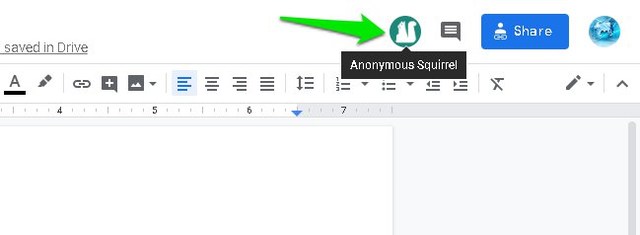
Google ドキュメントを匿名で共有する
自分の Google アカウント名や情報を関連付けずに、Google ドキュメントを共有することも可能です。
ドキュメントを開き、右上の「共有」ボタンをクリックします。

ここで「共有リンクを取得」ボタンをクリックします。

ドロップダウン メニューを使って、編集、コメント、表示などのドキュメントの権利を選択してください。

完了後、下記のリンクを任意の場所で共有すると、人々は誰がドキュメントを作成したかを知ることなくドキュメントにアクセスできるようになります。

重要な注意: 他の人々はドキュメント所有権の詳細を参照できませんが、編集権を与えると、最終編集者の名前(それはあなたかも)を参照できます。 自分の名前も共有したくない場合は、共有する前にコメントまたは表示権限のみを許可してください。
コメントを残す